 |
 |
|
||
 |
||||
Impression poster (pour Windows uniquement)
L’impression Poster permet d’imprimer une image à la taille d’un poster en agrandissant le document de façon à couvrir plusieurs feuilles de papier.
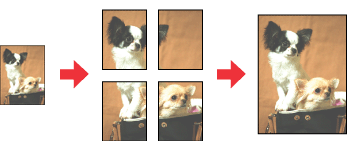
 Remarque :
Remarque :|
Cette fonction n’est pas disponible sous Mac OS X.
|
Paramètres de l'imprimante
Pour imprimer les pages de numéro impair et pair sur les faces opposées de la feuille, procédez comme suit.
 |
Ouvrez le fichier que vous voulez imprimer.
|
 |
Accédez aux paramètres de l'imprimante.
|
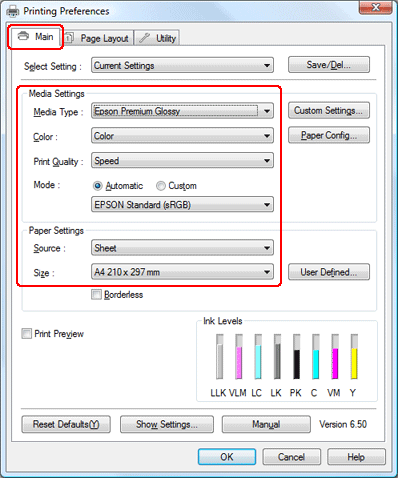
 |
Cliquez sur l'onglet Main (Principal), sélectionnez le Media Type (Support) approprié, puis sélectionnez les réglages voulus pour la Color (Couleur), la Print Quality (Qualité), et le Mode.
|
 Remarque :
Remarque :|
La disponibilité des options de configuration peut varier en fonction du paramètre que vous sélectionnez.
|
 |
Sélectionnez Sheet (Bac feuille à feuille) ou Manual - Roll (Manuelle - rouleau) comme paramètre de la Source.
|
 |
Sélectionnez le paramètre Size (Taille) approprié.
|
 |
Cliquez sur l'onglet Page Layout (Disposition), sélectionnez Portrait (vertical) ou Landscape (Paysage) (horizontal) pour modifier l'orientation de l'impression, puis sélectionnez Multi-page (Multi-Pages), puis Poster.
|
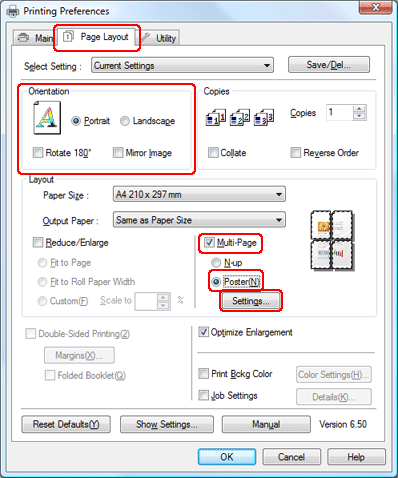
 |
Cliquez sur Settings (Configuration...) pour ouvrir la fenêtre Poster Settings (Configuration du poster). Dans la fenêtre Poster Settings (Configuration du poster), sélectionnez le nombre de pages imprimées que vous souhaitez que votre poster couvre.
|
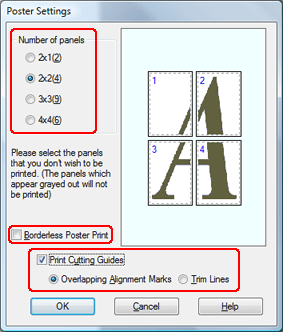
 |
Sélectionnez Borderless Poster Print (Impression poster sans marges) si vous souhaitez créer des posters sans couper les marges ou chevaucher les panneaux.
|
 |
Si vous ne sélectionnez pas Borderless Poster Print (Impression poster sans marges), les paramètres suivants sont disponibles.
|
|
Imprimer les marques de coupe
|
Imprime les lignes de guidage à utiliser lors de la découpe.
|
|
Guides de recouvrement
|
Fait se chevaucher légèrement les panneaux et imprime des guides de recouvrement pour un alignement plus précis.
|
|
Lignes d'ajustement
|
Imprime des lignes de coupe pour vous aider à découper les pages.
|
 |
Cliquez sur OK pour fermer la fenêtre Poster Settings (Configuration du poster).
|
Une fois les étapes ci-dessus réalisées, imprimez un exemplaire à titre d’essai et examinez les résultats avant d’imprimer un travail en totalité. Puis, suivez les instructions.
 Voir Comment créer un poster à partir des vos impressions
Voir Comment créer un poster à partir des vos impressions
 Voir Comment créer un poster à partir des vos impressions
Voir Comment créer un poster à partir des vos impressions
Comment créer un poster à partir des vos impressions
Voici un exemple de création de poster pour lequel on sélectionne l'option 2x2 dans la zone Impression poster et l'option Overlapping Alignment Marks (Guides de recouvrement) dans la zone Imprimer les marques de coupe.
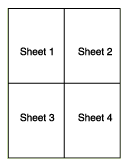
 |
Coupez la marge de la feuille 1 le long de la ligne verticale raccordant les repères d'alignement supérieur et inférieur :
|
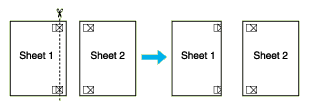
 |
Placez la feuille 1 sur la feuille 2, superposez les marques d'alignement des deux feuilles, puis réunissez-les provisoirement en plaçant du ruban adhésif au verso :
|
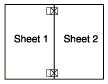
 |
Coupez les feuilles assemblées le long de la ligne verticale raccordant les repères d'alignement (cette fois, une ligne située à gauche des repères) :
|
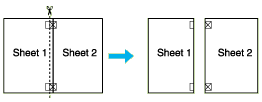
 |
Alignez les feuilles à l'aide des repères d'alignement, puis réunissez-les en plaçant du ruban adhésif au verso :
|
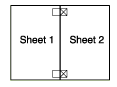
 |
Répétez les instructions des étapes 1 à 4 pour assembler les feuilles 3 et 4 de la même façon.
|
 |
Répétez les instructions des étapes 1 à 4 pour assembler le jeu supérieur et le jeu inférieur :
|
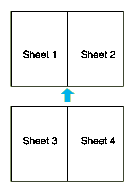
 |
Découpez les marges restantes.
|
